Video - einstellungen – Oppo BDP-105EU Benutzerhandbuch
Seite 59
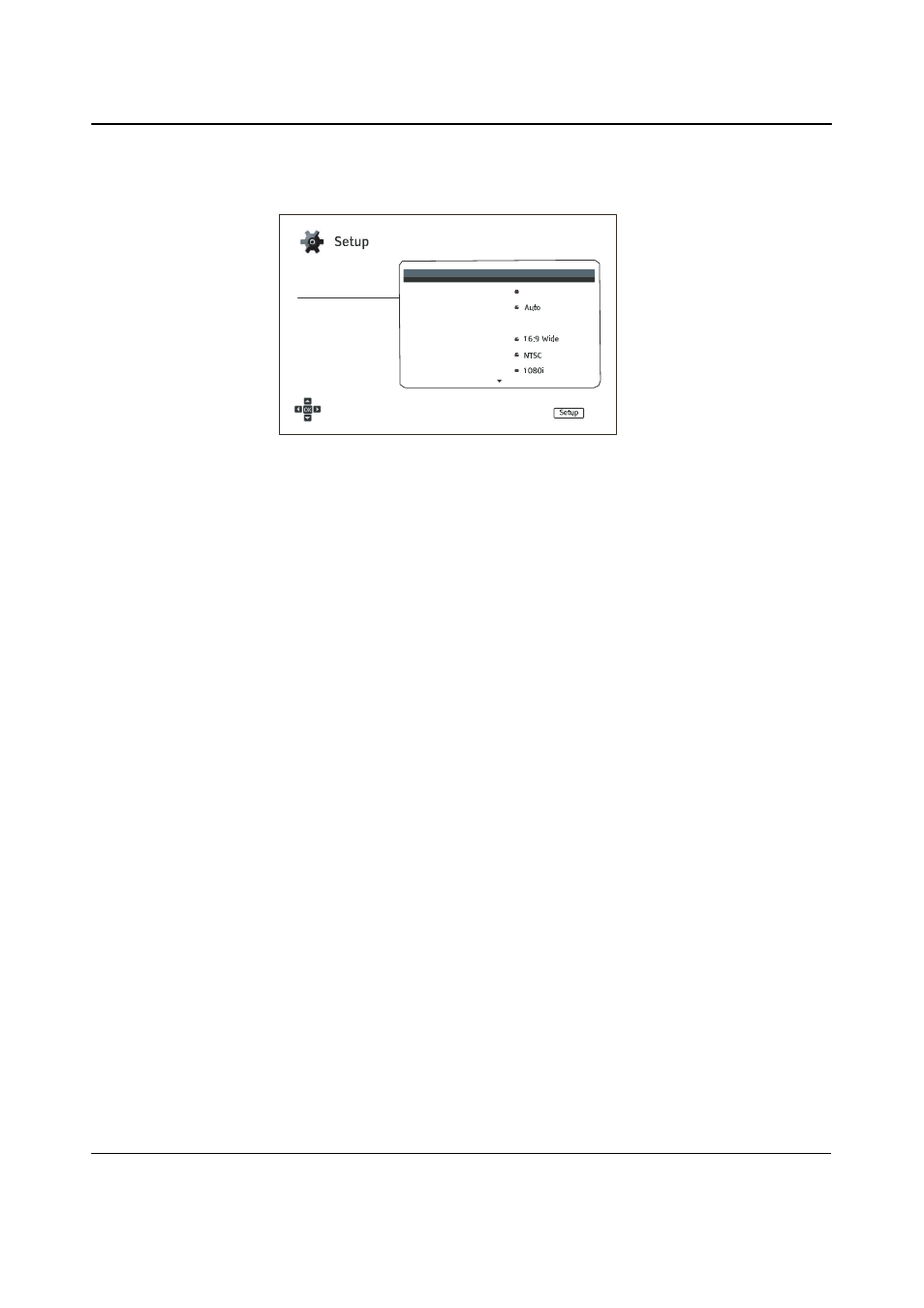
O P T I O N E N I M S E T U P - M E N Ü
55
Video - Einstellungen
Das Untermenü “Video” im Setup-Menü erlaubt die Konfiguration der Video-Ausgabe. Die
Optionen im Einzelnen sind:
Menü
Wiedergabe
Video
Audioformate
Audioverarbeitung
Geräteeinstellungen
Netzwerk
Verl.
Bildanpassung
Zwei HDMI-Ausgänge
3D Ausgabe
3D Einstellungen
Seitenverhältnis
Fernsehformat
Auflösung
Auftrennen A/V
/Auto
Bildsteuerungsparameter anpassen
Verl.
1. Bildanpassung: Hiermit werden die Bildparameter eingestellt. Im OPPO BDP-105EU lässt
sich eine Vielzahl von Bildparametern einstellen. Bitte lesen Sie Näheres dazu im Kapitel Bild-
Einstellungen auf Seite 58, um Details zu jedem dieser Parameter zu erfahren.
2. Zwei HDMI-Ausgänge: Hier können Sie den Ausgang zu wählen, wenn beide HDMI
Ausgänge belegt sind. Wenn nur ein HDMI-Ausgang aktiv ist, steht diese Auswahl nicht zur
Verfügung.
•
Auftrennen A/V (empfohlen) – Split A/V (empfohlen) – Verwenden Sie den HDMI-1
AUSGANG
als den bevorzugten Video-Ausgang und den HDMI-2 AUSGANG als
bevorzugten Audio-Ausgang. Dieser Weg gewährleistet die bestmögliche Bildqualität und
die höchste Audio-Auflösung.
•
Duale Darstellung – Sendet digitale Audio-und Videosignale an beide HDMI-Ausgänge
gleichzeitig. Diese Einstellung wird nur empfohlen, wenn zwei HDMI-Displays benötigt
werden, da das Surround-Audio-Signal auf Stereo gedrosselt wird und die ursprüngliche
Audioqualität verloren geht.
Hinweis
• Der Player kann automatisch die Auflösung von digitalen Audio- und Video-Signalen in
Abhängigkeit von den Fähigkeiten des angeschlossenen Fernsehers und Receivers
erkennen und einstellen.
• Der HDMI-1 AUSGANG sorgt dafür, dass Sie in Bezug auf die Bildqualität das bestmögliche
Ergebnis erhalten. In diesem Fall wird der spezielle QDEO-Video-Prozessor verwendet, es
sei denn, Sie wählen “Quelle direkt”, dann wird der QDEO umgangen.
3. 3D Ausgang: Hier wird der 3D-Modus für die Ausgabe von 3D-Material über HDMI eingestellt.
• Auto – Ausgabe von 3D, falls dies sowohl von der Quelle als auch vom Display unterstützt
wird. Der Player prüft automatisch, ob bei der Quelle 3D-Format vorliegt und prüft auch, ob
dieses 3D-Material mit dem TV-Gerät oder dem Projektor kompatibel ist. Falls dies der Fall
ist, gibt der Player das 3D-Video-Signal an den HDMI-Ausgängen aus. Andernfalls wird
nur ein 2D-Video-Signal ausgegeben. Hinweis: Spezielle 3-D-Brillen (z.B. Active- Shutter-
3D-Brillen) sind notwendig, um einen 3D-Film sehen zu können.
•
Aus – In diesem Fall wird immer nur ein 2D-Video-Format ausgegeben, selbst wenn 3D-
Material auf der Disc vorliegt. Dadurch wird für eine Videoausgabe auch dann gesorgt,
wenn Ihr TV-Gerät nicht 3D-fähig ist oder irgendein notwendiger Teil in der 3D-Kette (wie
z.B. 3D-Brillen) fehlt.
•
Bevorzugt – Geben Sie das Signal immer im 3D-Video-Format für 3D-Blu-ray Discs aus.
Andernfalls kann es sein, dass nur ein schwarzer Bildschirm angezeigt wird, sollte Ihr
Fernseher nicht 3D-kompatibel sein.